2014.5 OPEL INSIGNIA nastavení
[x] Cancel search: nastaveníPage 88 of 149

88Rozpoznávání řeči
V následujících situacích se
dialogová sekvence automaticky
zruší:
■ Pokud po určitý časový úsek nevydáte žádný povel (ve
výchozím nastavení budete třikrát požádáni o vydání povelu).
■ Pokud vydáte povely, které systém
nerozpozná (ve výchozím
nastavení budete třikrát požádáni,
abyste vydali správný povel).
Ovládání pomocí hlasových povelů
Funkce rozpoznávání hlasu dokáže porozumět příkazům, které jsou buď
přirozeným způsobem vysloveny
formou věty, nebo přímých příkazů
s uvedením aplikace a akce.
Pro dosažení nejlepších výsledků: ■ Poslouchejte hlasovou výzvu a vyčkejte na zvukový signál, až
poté vyslovte příkaz nebo
odpověď.
■ Vyslovte " Nápověda" nebo
přečtěte příklad příkazu na
obrazovce.■ Hlasová výzva může být přerušena
dalším stisknutím tlačítka w.
■ Vyčkejte na zvukový signál a pak vyslovte příkaz přirozeně, ne moc
rychle a ne moc pomalu. Používejte
krátké a přímé příkazy.
Obvykle lze telefonní nebo zvukové příkazy vyslovit ve formě jednoho
příkazu. Například "Volat Davida
Nováka domů", "Přehrát"
s následným jménem interpreta nebo
skladby, nebo "Naladit na"
s následným názvem stanice
a vlnovým pásmem.
Cíle navigování jsou však příliš
složité, aby je bylo možné popsat
jediným příkazem. Nejprve vyslovte
příkaz, který vysvětluje typ
požadovaného cíle, například "Směr
k adrese", "Navigovat na křižovatku",
"Vyhledat místo zájmu" nebo "Směr
ke kontaktu". Systém odpoví
vyžádáním dalších podrobností.
Při vyhledávání "Místa zájmu" lze
vybrat podle názvu pouze velké
řetězce. Řetězce jsou podniky
s minimálně 20 místy. Pro další místazájmu (POI) vyslovte název
kategorie, například "Restaurace",
"Nákupní centra" nebo "Nemocnice".
Přímým příkazům systém rozumí
snáze, například "Volat 01234567".
Příklady těchto přímých příkazů jsou
zobrazeny na většině obrazovek,
zatímco je aktivní funkce
rozpoznávání hlasu.
Pokud vyslovíte "Telefon" nebo
"Telefonní příkazy", systém rozumí,
že požadujete telefonát a reaguje
odpovídajícími dotazy, dokud
nezíská dostatek podrobností. Pokud
bylo číslo telefonu uloženo společně
s názvem a místem, přímý povel by
měl obsahovat obě tyto informace,
například "Volat - David Smith,
práce".Výběr položek seznamu
Když se zobrazí seznam, dotáže se
hlasová výzva na potvrzení nebo
požádá o výběr položky ze seznamu.
Položka seznamu může být vybrána
ručně, nebo vyslovením čísla řádku
položky.
Page 91 of 149

Telefon91telefon pokud je používání
mobilního telefonu zakázáno,
pokud způsobuje mobilní telefon
rušení nebo pokud mohou nastat
nebezpečné situace.
Bluetooth
Telefonní portál je certifikován
organizací Bluetooth Special Interest
Group (SIG).
Další informace o specifikaci
naleznete na internetu na adrese
http://www.bluetooth.com
Připojení Bluetooth
Bluetooth je rádiový standard pro
bezdrátové připojení například
mobilních telefonů, modelů iPod/
iPhone nebo jiných zařízení.
Chcete-li nastavit připojení Bluetooth
k informačnímu systému, funkce
Bluetooth na příslušném zařízení
musí být zapnuta. Další informace
naleznete v uživatelské příručce
k zařízení Bluetooth.
Pomocí nabídky nastavení Bluetooth
se provádí párování (výměna PIN
kódu mezi zařízením Bluetooth
a informačním systémem) a připojení
zařízení Bluetooth k informačnímu
systému.
Nabídka nastavení BluetoothStiskněte tlačítko ; a potom zvolte
ikonu NASTAVENÍ .
Pro otevření příslušné podnabídky
vyberte Bluetooth .
Párování zařízení Důležité informace ■ Se systémem lze spárovat až pět zařízení.
■ K informačnímu systému může být v daný okamžik připojeno pouze
jedno spárované zařízení.
■ Párování se zpravidla musí provést
pouze jednou. To neplatí v případě,
že se zařízení vymaže ze seznamu spárovaných zařízení. Pokud bylozařízení spárování již dříve, navážeinformační systém automaticky
spojení.
■ Funkce Bluetooth výrazně zvyšuje spotřebu energie z baterie. Připojteproto zařízení k napájecí zásuvce
pro nabíjení.
Párování prostřednictvím Nastavení
aplikace
1. Stiskněte tlačítko ; a potom
zvolte ikonu NASTAVENÍ .
Pro otevření příslušné
podnabídky vyberte Bluetooth.
2. Zvolte Spárovat zařízení .
Alternativně vyberte Správa
zařízení a zobrazte seznam
zařízení, pak vyberte tlačítko
Spárovat zařízení .
3. V informačním systému se zobrazí zpráva označující název
a kód PIN informačního systému.
4. Začněte vyhledávat párované zařízení Bluetooth.
Page 92 of 149

92Telefon
5. Potvrzení postupu párování:◆ Pokud je podporováno SSP(bezpečné jednoduché
párování):
Porovnejte kód PIN (v případě
požadavku) a potvrďte zprávy
na informačním systému
a zařízení Bluetooth.
◆ Pokud není podporováno SSP (bezpečné jednoduché
párování):
V případě potřeby vyberte
tlačítko Nastav. PIN a změňte
kód PIN informačního systému.
Zobrazí se klávesnice. Zadejte
nový kód PIN a potvrďte zadání.
Zadejte kód PIN informačního
systému na zařízení Bluetooth
a potvrďte svou volbu.
6. Informační systém a zařízení jsou
spárována a zobrazí se seznam
zařízení.Poznámky
Pokud připojení Bluetooth selže,
zobrazí se na displeji informačního
systému chybová zpráva.
7. Do informačního systému jsou staženy telefonní seznam
a seznamy volání, pokud jsou
v zařízení Bluetooth k dispozici.
V případě potřeby potvrďte
odpovídající zprávu na svém
smartphonu.
Poznámky
Aby mohl informační systém načíst
kontakty, musí být uloženy v paměti
mobilního telefonu.
Pokud tato funkce není
podporována zařízením
Bluetooth, zobrazí se příslušná
zpráva v informačním systému.
Párování prostřednictvím Nastavení
telefonu
1. Stiskněte tlačítko ; a potom
zvolte ikonu TELEFON.
2. Na obrazovce stiskněte tlačítko Spárovat zařízení .3. Postupujte od kroku 3 v kapitole
"Párování prostřednictvím
Nastavení aplikace" (viz výše).
4. Pokud bylo zařízení úspěšně spárováno, zobrazí se nabídka
telefonu.
Poznámky
Pokud připojení Bluetooth selže,
zobrazí se na displeji informačního
systému chybová zpráva.
Připojení spárovaného zařízení 1. Stiskněte tlačítko ; a potom
zvolte ikonu NASTAVENÍ .
Pro otevření příslušné
podnabídky vyberte Bluetooth.
2. Vyberte Správa zařízení
a zobrazte seznam zařízení.
3. Vyberte Bluetooth zařízení, které chcete připojit.
4. Zařízení je připojeno a zobrazeno
v poli Spojeno seznamu zařízení.
Odpojení zařízení 1. Stiskněte tlačítko ; a potom
zvolte ikonu NASTAVENÍ .
Page 93 of 149

Telefon93
Pro otevření příslušné
podnabídky vyberte Bluetooth.
2. Vyberte Správa zařízení
a zobrazte seznam zařízení.
3. Vyberte tlačítko ╳ na obrazovce vedle aktuálně vybraného
zařízení Bluetooth. Zobrazí se
zpráva.
4. Pro odpojení zařízení vyberte tlačítko Ano na obrazovce.
Vymazání zařízení 1. Stiskněte tlačítko ; a potom
zvolte ikonu NASTAVENÍ .
Pro otevření příslušné
podnabídky vyberte Bluetooth.
2. Vyberte Správa zařízení
a zobrazte seznam zařízení.
3. Vyberte tlačítko ─ na obrazovce vedle aktuálně vybraného
zařízení Bluetooth. Zobrazí se
zpráva.
4. Pro vymazání zařízení vyberte tlačítko Ano na obrazovce.Tísňové volání9Varování
Ustanovení spojení nelze zaručit
ve všech situacích. Z tohoto
důvodu byste se neměli výhradně
spoléhat na mobilní telefon, pokud se jedná o životně důležitou
komunikaci (např. lékařská
pomoc).
V některých sítích může být
nezbytné mít v mobilním telefonu
správně vloženou platnou SIM
kartu.
9 Varování
Pamatujte na to, že můžete volat
nebo přijmout hovor pomocí
mobilního telefonu pouze pokud je v oblasti pokrytí s dostatečně
silným signálem. Za určitých
podmínek nelze uskutečnit
nouzová volání ve všech
telefonních sítích; je možné, že je
nelze uskutečnit pokud jsou
aktivovány určité služby
poskytované sítí a/nebo určité
telefonní funkce. Můžete se na to
zeptat místních provozovatelů
sítě.
Číslo nouzového volání se může
lišit v závislosti na oblasti a zemi.
Prosím zeptejte se předem na
správné číslo nouzového volání
příslušné oblasti.
Vytáčení nouzového volání
Vytočte číslo nouzového volání
(např. 112).
Naváže se telefonní spojení se
střediskem nouzového volání.
Odpovězte na otázky zaměstnanců
střediska k nouzové situaci.
9 Varování
Hovor neukončujte dokud k tomu
nejste vyzváni centrálou
nouzových volání.
Page 96 of 149

96Telefon
Chcete-li hovor přijmout, vyberte
tlačítko Odpověď ve zprávě.
Odmítnutí telefonního hovoru
Chcete-li hovor odmítnout, vyberte
tlačítko Ignorovat ve zprávě.
Změna vyzváněcího tónu
Stiskněte tlačítko ; a potom zvolte
ikonu NASTAVENÍ .
Vyberte Bluetooth a zobrazte
odpovídající podnabídku, pak vyberte položku seznamu Vyzváněcí tóny.
Zobrazí se seznam všech telefonů
spárovaných s informačním
systémem.
Zvolte požadovaný telefon. Zobrazí
se seznam všech vyzváněcích tónů
dostupných pro odpovídající telefon.
Zvolte požadovaný vyzváněcí tón.
Funkce během telefonního
hovoru
Během telefonátu se zobrazí náhled
hovoru.
Ukončení telefonního hovoru
Hovor ukončíte stisknutím tlačítka Ukončit na obrazovce.
Deaktivace mikrofonu
Vyberte tlačítko Vyp. zvuk a dočasně
vypněte mikrofon.
Tlačítko na obrazovce se změní na
Zap. zvuk .
Opětovné aktivování telefonu: na
obrazovce stiskněte Zap. zvuk.
Deaktivace funkce handsfree
Pro pokračování rozhovoru
prostřednictvím mobilního telefonu
stiskněte tlačítko Mob.přístr. na
obrazovce.
Tlačítko na obrazovce se změní na
Handsfree .
Opětovné aktivování funkce
handsfree: na obrazovce stiskněte Handsfree .
Druhý hovor
Zahájení druhého telefonního hovoru Chcete-li aktivovat druhý telefonní
hovor, vyberte tlačítko Přidat
v zobrazení hovoru. Zobrazí se
nabídka telefonu.
Iniciujte druhý telefonní hovor.
Podrobný popis viz výše.
Page 100 of 149

100Časté dotazy
?Jak mohu zlepšit detekci gest
prováděných více prsty?
! Zkuste umístit prsty na dotykový
panel současně a pak provést
gesto. Netiskněte dotykový panel
při provádění gesta.
Podrobný popis 3 16.? Jak mohu zvýšit výkonnost
rozpoznání gest dotykovým
panelem?
! Zkuste jiná nastavení rychlost
vykreslování ( Standard, Rychleji ,
Pomaleji ). Tato nastavení jsou
přístupná prostřednictvím
obrazovky rozpoznávání znaků.
Při zadávání cíle navigování
vykreslujte pouze velká písmena.
Podrobný popis 3 25.
Oblíbené
? Co lze uložit jako oblíbenou
položku?
! Uložit je možné až 60 oblíbených
položek téměř všech prvků,
například cíle, telefonní kontakty,
seznamy přehrávání, rozhlasové
stanice atd.Podrobný popis 3 29.? Jak mohu uložit novou oblíbenou
položku?
! Aktivujte odpovídající aplikaci
a klepněte na tlačítko oblíbené
položky a podržte jej a uložte tak
jako novou oblíbenou položku
v tomto umístění. Uložení je
potvrzeno krátkým zvukovým
signálem. V některých případech
se vyžaduje výběr specifické
položky.
Podrobný popis 3 29.? Jak mohu přejmenovat, odstranit
nebo přesunout moje oblíbené
položky?
! Stiskněte tlačítko
;, vyberte ikonu
NASTAVENÍ na Úvodní
obrazovce, seznam položek
Rádio v seznamu nastavení a pak
Správa oblíbených , čímž
přejmenujete, odstraníte nebo
přesunete oblíbené položky.
Podrobný popis 3 29.? Kde jsou všechny oblíbené
položky uloženy a jak je lze
vyvolat?
! Oblíbené položky jsou uloženy
v seznamu. Chcete-li vyvolat
oblíbenou položku, vyberte
odpovídající tlačítko na obrazovce
v zobrazené řádce oblíbených
položek. Na některých
obrazovkách je seznam
oblíbených položek skryt, aby se prodloužilo zobrazení hlavního
obsahu. Na těchto obrazovkách
vyberte tlačítko n na dolním
pravém okraji obrazovky nebo
prstem přetáhněte volicí
interaktivní panel nahoru.
Podrobný popis 3 29.
Navigace? Po zadání cílové adresy je
zobrazena chybová zpráva. Co
dělám špatně?
! Pro zadání úplné adresy očekává
navigační systém jisté pořadí
zadávání. V závislosti na zemi, ve
Page 101 of 149
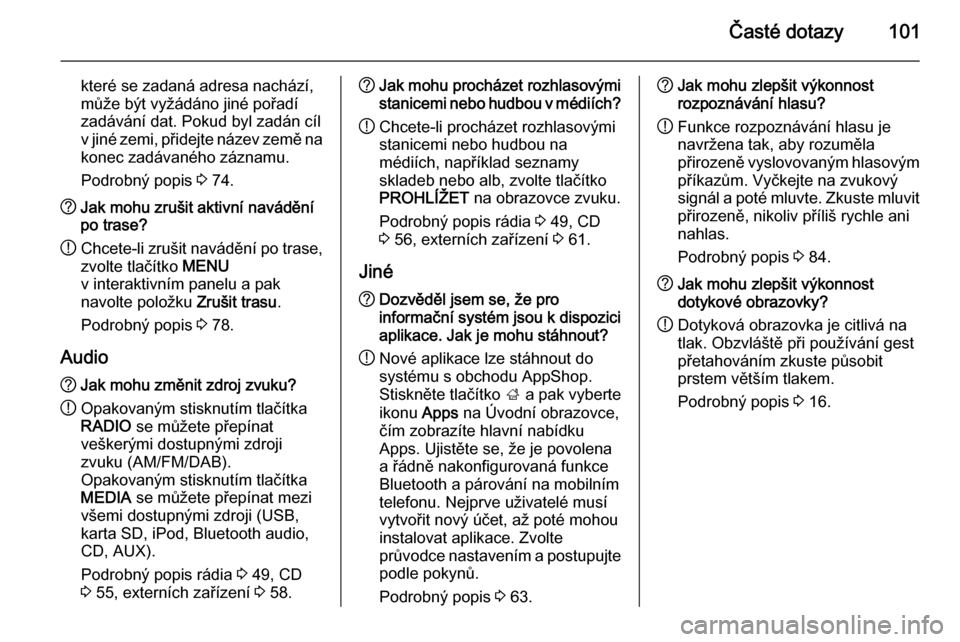
Časté dotazy101
které se zadaná adresa nachází,může být vyžádáno jiné pořadí
zadávání dat. Pokud byl zadán cíl
v jiné zemi, přidejte název země na
konec zadávaného záznamu.
Podrobný popis 3 74.? Jak mohu zrušit aktivní navádění
po trase?
! Chcete-li zrušit navádění po trase,
zvolte tlačítko MENU
v interaktivním panelu a pak
navolte položku Zrušit trasu.
Podrobný popis 3 78.
Audio
? Jak mohu změnit zdroj zvuku?
! Opakovaným stisknutím tlačítka
RADIO se můžete přepínat
veškerými dostupnými zdroji
zvuku (AM/FM/DAB).
Opakovaným stisknutím tlačítka
MEDIA se můžete přepínat mezi
všemi dostupnými zdroji (USB,
karta SD, iPod, Bluetooth audio, CD, AUX).
Podrobný popis rádia 3 49, CD
3 55, externích zařízení 3 58.? Jak mohu procházet rozhlasovými
stanicemi nebo hudbou v médiích?
! Chcete-li procházet rozhlasovými
stanicemi nebo hudbou na
médiích, například seznamy
skladeb nebo alb, zvolte tlačítko PROHLÍŽET na obrazovce zvuku.
Podrobný popis rádia 3 49, CD
3 56, externích zařízení 3 61.
Jiné? Dozvěděl jsem se, že pro
informační systém jsou k dispozici
aplikace. Jak je mohu stáhnout?
! Nové aplikace lze stáhnout do
systému s obchodu AppShop.
Stiskněte tlačítko ; a pak vyberte
ikonu Apps na Úvodní obrazovce,
čím zobrazíte hlavní nabídku
Apps. Ujistěte se, že je povolena
a řádně nakonfigurovaná funkce
Bluetooth a párování na mobilním
telefonu. Nejprve uživatelé musí
vytvořit nový účet, až poté mohou
instalovat aplikace. Zvolte
průvodce nastavením a postupujte podle pokynů.
Podrobný popis 3 63.? Jak mohu zlepšit výkonnost
rozpoznávání hlasu?
! Funkce rozpoznávání hlasu je
navržena tak, aby rozuměla
přirozeně vyslovovaným hlasovým příkazům. Vyčkejte na zvukový
signál a poté mluvte. Zkuste mluvit
přirozeně, nikoliv příliš rychle ani
nahlas.
Podrobný popis 3 84.? Jak mohu zlepšit výkonnost
dotykové obrazovky?
! Dotyková obrazovka je citlivá na
tlak. Obzvláště při používání gest
přetahováním zkuste působit
prstem větším tlakem.
Podrobný popis 3 16.
Page 102 of 149

102RejstříkAAdresář ................................... 34, 74
Aktivace aplikace ..........................22
Aktivace AUX................................ 61
Aktivace funkce Bluetooth Music ..61
Aktivace informačního systému ....13
Aktivace karty SD .........................61
Aktivace telefonního portálu .........94
Aktivace tlačítka obrazovky ..........16
Aktivace USB.......................... 61, 62
Audio soubory............................... 58
Automatická hlasitost.................... 43
Automatické nastavení .................44
Automatické nastavení hlasitosti Automatická hlasitost ................43
Bose AudioPilot ......................... 43
AUX .............................................. 58
B Basy.............................................. 42
Bose AudioPilot ............................ 43
C Cesta podél traťových bodů .........74
Č Čas ............................................... 44
Časté dotazy................................. 99D
DAB .............................................. 52
Datum ........................................... 44
Digitální rozhlasové vysílání .........52
Digitální rozhlasové vysílání (DAB) ........................................ 52
Displeje ......................................... 15
Informační centrum řidiče.......... 15
Středový displej ......................... 15
Dopravní nehody ..........................78
Dopředu/dozadu ........................... 42
Dotyková obrazovka .....................16
Dotykový panel .......................16, 44
Posun ........................................ 44
E Ekvalizér ....................................... 42
EQ (ekvalizér) ............................... 42
F
Filmy ............................................. 62
Formáty souborů Audio soubory ........................... 58
Video soubory ........................... 58
Funkce ztlumení zvuku .................13
H Hlasitost Automatická hlasitost ................43
Bose AudioPilot ......................... 43